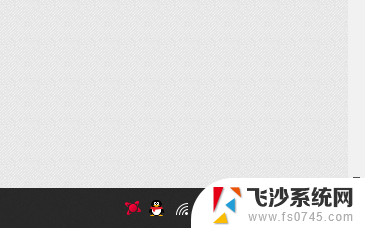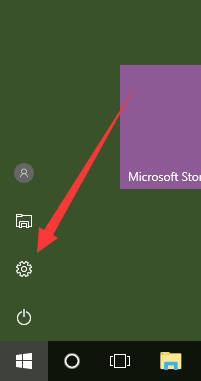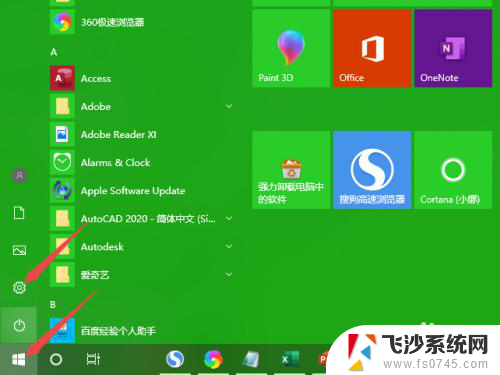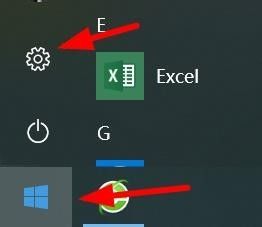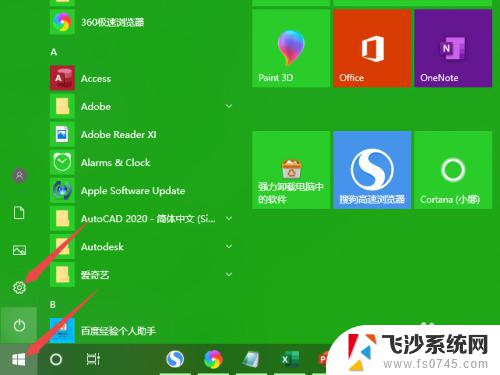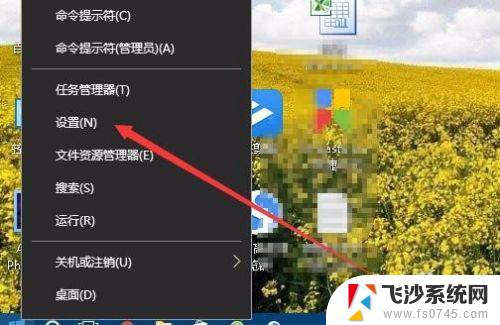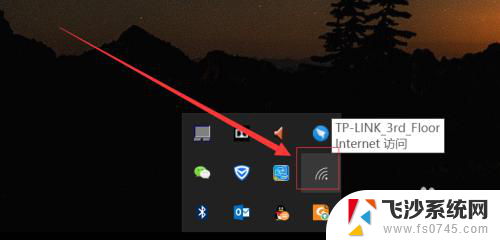win10wifi设置 Win10无线wifi如何连接
更新时间:2023-12-09 08:55:07作者:xtang
随着科技的不断发展,无线网络已经成为我们日常生活不可或缺的一部分,Win10作为广受欢迎的操作系统之一,其无线wifi设置也备受用户关注。究竟如何连接Win10的无线wifi呢?在本文中我们将为大家详细介绍Win10无线wifi的设置方法,帮助大家轻松连接网络,享受高速稳定的网络体验。无论是工作中的文件传输,还是休闲时的在线娱乐,一切都离不开稳定的无线网络连接,让我们一起来探索吧!
方法如下:
1.右键点击开始菜单,在弹出的菜单中点击设置
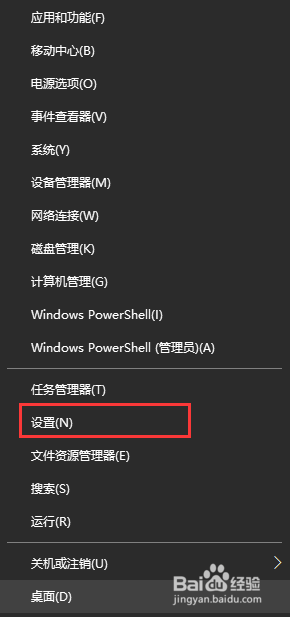
2.在打开的设置窗口中,点击网络和Internet
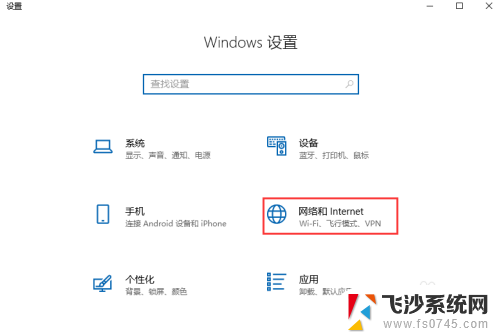
3.打开网络和Internet窗口,点击左侧菜单中的WLAN
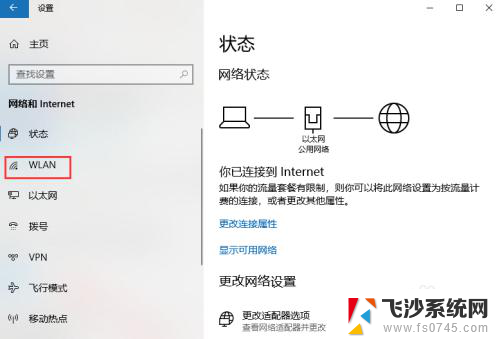
4.进入WLAN后,可以在右侧查看WLAN是否开启
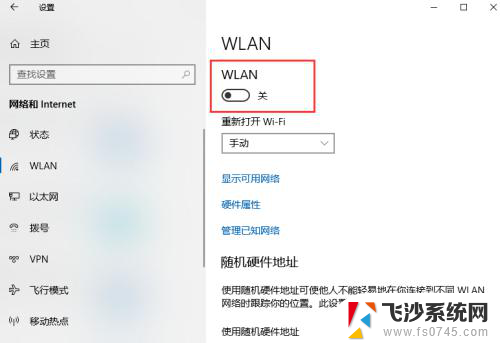
5.如果WLAN是关闭状态,点击WLAN开关开启wifi
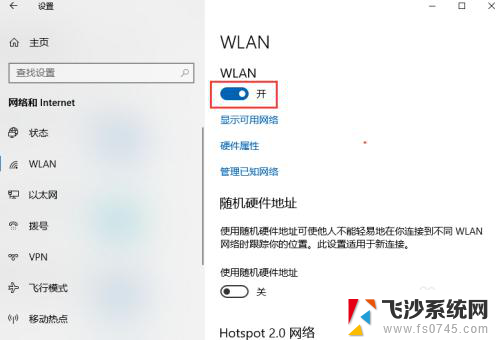
6.点击显示可用网络,可以查看当前环境中可以连接的WIFI网络。连接后即可上网
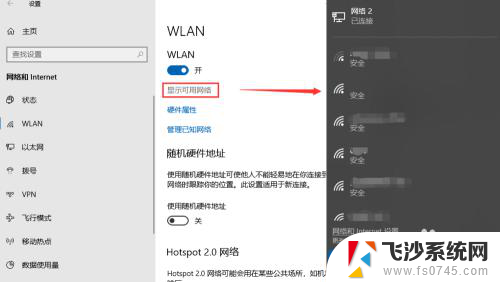
以上就是关于win10wifi设置的全部内容,如果有其他用户遇到相同情况,可以按照我的方法来解决。